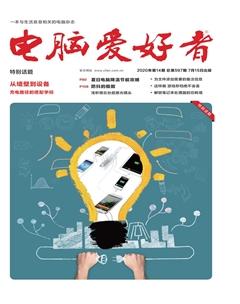新版谷歌浏览器管理标签页更方便
2020-08-19 12:58天涯衰草
电脑爱好者 2020年14期
天涯衰草
一、创建标签页分组
谷歌浏览器83版已经默认开启该功能,大家在操作时如果没有发现此功能,可以在地址栏中输入“chrome:∥flags/”并回车。在打开的设置页面中输入关键词“Tab Groups”,搜索到后在右侧的列表中选择“Enabled”选项,然后根据提示重新启动浏览器即可(图1)。
当我们需要管理某标签页时,用鼠标右键点击该标签页,在弹出的菜单中选擇“添加到新组”命令。这时谷歌浏览器就会自动创建一个新的分组,并在该标签页的左侧为新创建的分组标记上颜色。我们可以点击颜色图标,在弹出的对话框中为该分组创建一个名称,如电脑爱好者。或者根据自己的个人喜好修改分组的颜色(图2)。同理,我们可以根据实际需求创建多个分组。
二、管理标签页分组
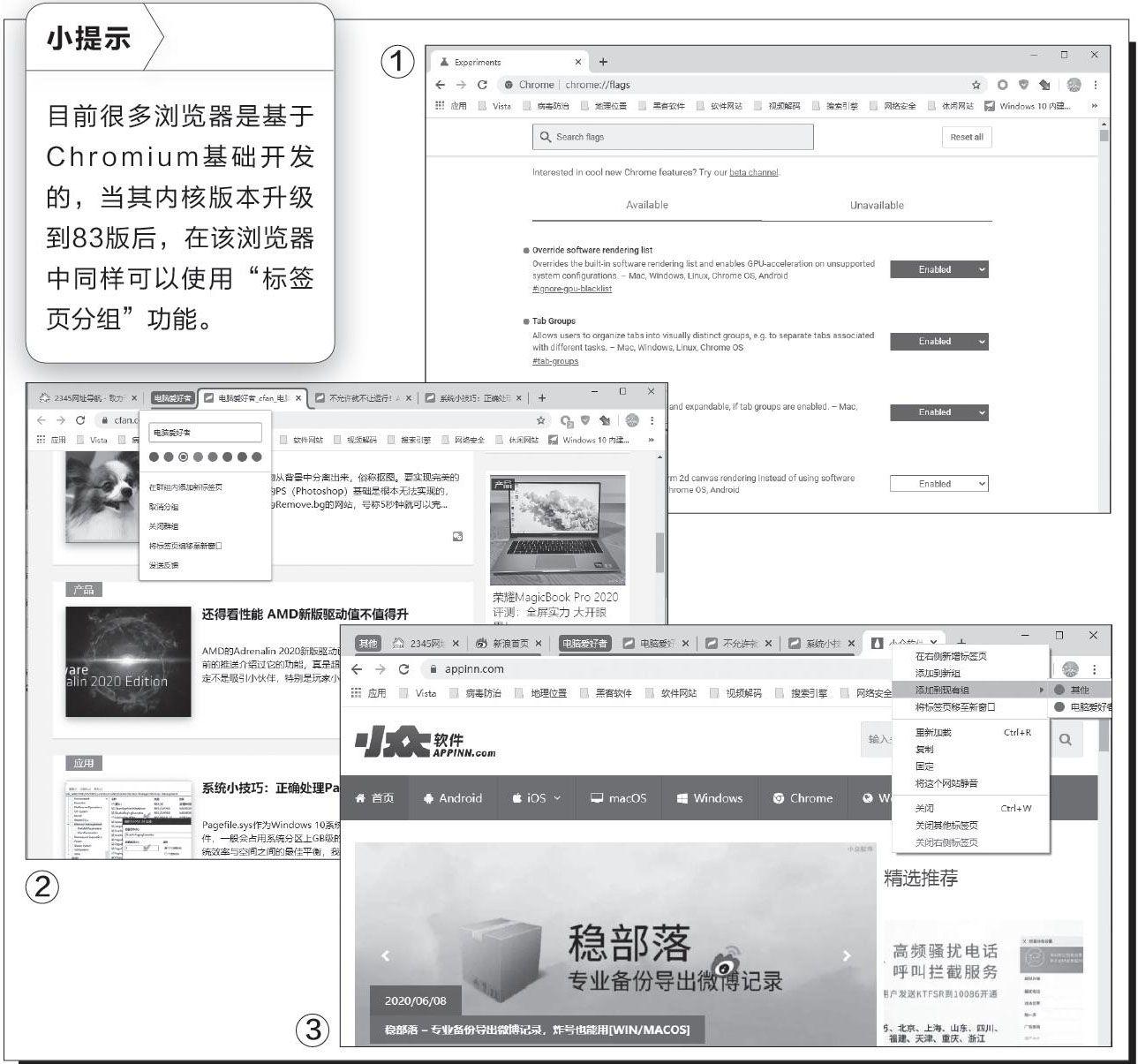
当所需的分组创建完后,我们就可以对尚未分组的标签页进行管理了。用鼠标右键点击未分组的标签页,在弹出的菜单中选择“添加到现有组”命令(图3),在子菜单中我们可以看到之前创建的分组,任选其一就可以将该标签页移动到对应的分组里,在管理同一个网站或同一类主题的标签页时非常方便。
对所有的标签页完成分组后,我们通过标签页下方的颜色就能很容易地区分该标签页属于哪个分组,从而便于用户管理。我们使用鼠标左键点击分组的名称,还可以移动该分组中的所有标签页。当用户在某一个分组中输入新的网址后,新打开的标签页就会自动归属于该分组。如果用户想在现有分组中加入新的标签页,只需在分组名称上点击鼠标右键并选择“在群组内添加新标签页”命令即可。另外,子菜单中还有一些其他的命令可以方便大家管理群组。比如“关闭群组”命令就是将该分组中的所有标签页一次性全部关闭,同时对应的分组也随之解散;“将标签页组移至新窗口”是将该分组中的所有标签页一次性转移到一个新打开的浏览器窗口中。
猜你喜欢
计算机与网络(2020年18期)2020-10-26
Engineering(2020年3期)2020-09-14
电子测试(2018年14期)2018-09-26
山西大同大学学报(自然科学版)(2016年6期)2016-01-30
计算机工程与设计(2011年7期)2011-09-07
IM家庭电子(2008年11期)2008-12-05